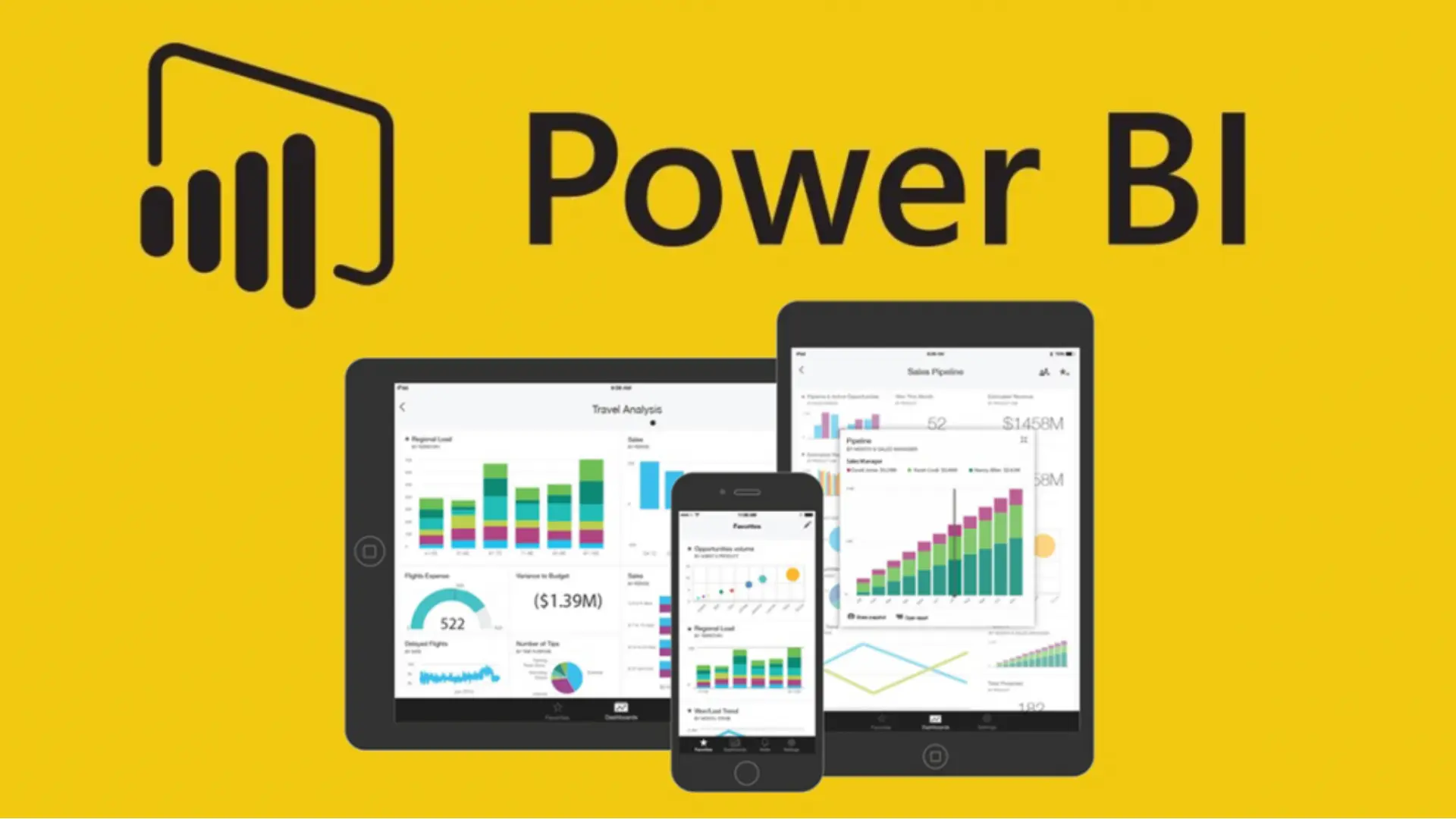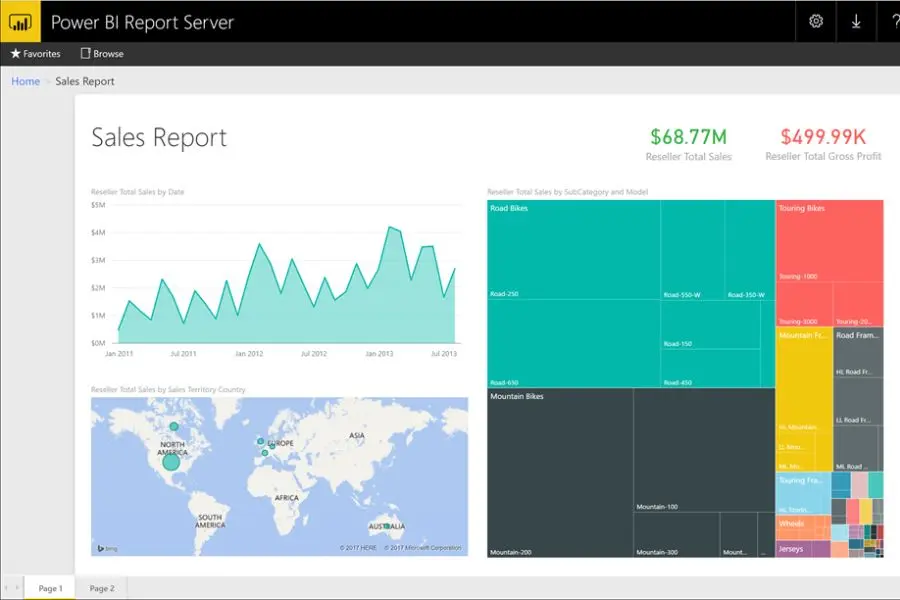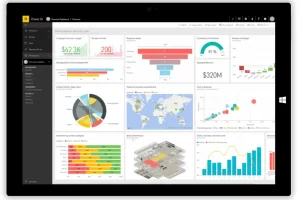Comment fonctionne Power BI Report Server ?
Est-ce que vous analysez vos données pour améliorer vos produits et aider votre force de vente à atteindre leurs objectifs commerciaux ? Si oui, alors vous connaissez sans doute Power BI. Simple à utiliser, Power BI est la solution de business intelligence de Microsoft. Elle est si performante qu’elle séduit aussi bien les PME que les grands groupes du CAC 40 et du Fortune 500. Et pourtant… Avez-vous déjà essayé de consulter vos rapports lors d’un déplacement ? Ou encore de les partager avec vos collaborateurs par mail ? Si oui, alors vous avez sûrement remarqué que l’outil présente quelques lacunes – en plus de nécessiter des périphériques puissants. Heureusement, vous avez une solution pour tirer davantage parti de vos données : Power BI Report Server.
Découvrez-tout sur cet outil qui va sans aucun doute doper la productivité de vos équipes.
C’est quoi Power BI Report Server ?
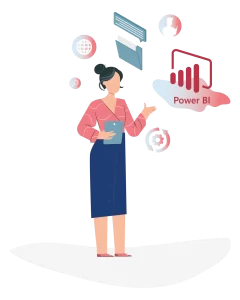
Power BI Report Server est l’heureux mélange entre SQL Server Reporting Services – appelé SSRS par les intimes – et Power BI Desktop.
Concrètement, c’est un sur-ensemble de SSRS qui vous permet d’utiliser Power BI en mode « on-premise ». Ainsi, le serveur Power BI est installé directement sur votre architecture réseau, et non plus sur le cloud.
Ce fonctionnement vous offre une kyrielle de fonctionnalités :
- la possibilité de créer des rapports à l’aide de Power BI Desktop et de les publier instantanément sur Power BI Server ;
- la capacité de partager et de modifier directement vos rapports interactifs via Power BI Mobile ;
- des options de visualisations supplémentaires – jusqu’à 100 possibilités de customisation en plus de celle par défaut.
Vous pouvez réaliser ces actions en utilisant le trio Power BI Desktop + Power BI Mobile + SQL Server Reporting Services. Mais Power BI Report Server se différencie en vous offrant plusieurs avantages. Notamment :
- une intégration simplifiée à tous les autres outils de la suite Power BI ainsi qu’aux logiciels de reporting d’éditeurs tiers ;
- la possibilité de planifier les mises à jour des données de vos rapports sur une seule interface. Exit les rapports avec des données périmées et les innombrables heures à éplucher des feuilles Excel ou bases de données SQL ;
- une meilleure protection de vos données contre les attaques des cyberpirates. En cause : vos données sont sur votre serveur local, bien à l’abri derrière vos pares-feux.
Maintenant, nous sommes certains que vous avez des questions sur cet outil, alors répondons-y !
Répondons à vos questions récurrentes
Après cette brève présentation, nul doute que vous souhaitez en savoir plus. Nous avons pris les devants !
1. Avec quelles licences Power BI peut-on l’utiliser ?
Pour utiliser Power BI Report Server, vous aurez besoin d’une des deux licences suivantes : la licence Power BI Premium ou la licence SQL Server Enterprise. Pour en savoir plus, découvrez notre article dédié aux licences Power BI.
Enfin, sachez que pour pouvoir publier vos rapports sur le portail web, vous aurez besoin d’une licence Pro par utilisateur. Toutefois, si vous vous contentez de consulter des rapports, alors vous n’aurez pas besoin d’acquérir une licence Pro.
2. Comment installer Power BI Report Server ?
Vous vous sentez prêt(e) à installer Power BI Report Server ? Avant tout, vérifiez que votre ordinateur dispose de la configuration minimale suivante :
- système d’exploitation : Windows 10/8/8.1 ou Windows Server 2012/2012 R2/2016 ;
- framework .Net : 4.5.2 ou + ;
- moteur de base de données : SQL Server 2008 ou ultérieur ;
- (facultatif) SQL Server Analysis Services pour utiliser Live Analysis Services sur vos sources de données.
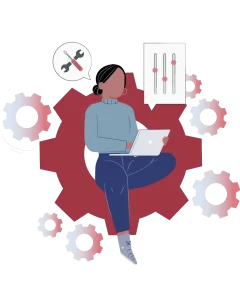
Votre serveur informatique répond à ces critères ? Si oui, voici la procédure à suivre pour l’installer :
- Allez sur le centre de téléchargement de Microsoft ;
- Cliquez sur le bouton rouge pour déclencher le téléchargement ;
- Choisissez entre la version gratuite et la version premium ;
- Si vous choisissez la version gratuite, alors vous devrez choisir entre la version « Évaluation » – gratuite pendant 180 jours -, et la version pour développeur. Si vous optez pour la version payante, alors vous devrez entrer votre clé produit.
- Sur la fenêtre suivante, l’installateur vous demandera une instance de SQL Server Database. Cliquez sur le bouton « installer Power BI Report Server Only ». Et voilà ! Vous venez de l’installer sur votre serveur.
3. Quels types de rapports Power BI propose-t-il ?
Power BI Report Server vous propose 3 types de rapports :
- Les rapports Power BI : utilisant le format .pbix, ils peuvent afficher plusieurs angles et visualisations uniques pour un modèle de données ;
- Les rapports paginés : au format .rdl, leurs éléments statiques couplés à une mise à page faite selon le style d’un document Word en font de parfaits supports pour PDF ;
- Les rapports mobiles Reporting service : conçus pour la manipulation sur smartphone et écran tactile, ils sont au format .rsmobile.
4. Comment publier des rapports sur Power BI Report Server ?
Pour publier vos rapports sur Power BI Report Server, suivez la démarche suivante :
- Initialisez Power BI Desktop Now ;
- Sélectionnez la source de données en cliquant sur « Analysis Services » ;
- Dans la fenêtre contextuelle qui s’ouvre, sélectionnez « Server » et cochez l’option« Connect Live » ;
- Sélectionnez le serveur de rapports sur lequel sauvegarder vos rapports Power BI ;
- Créez votre rapport grâce au drag & drop ou téléchargez-le depuis Power BI Desktop ;
- Sauvegardez votre rapport ;
- Partagez-le. C’est aussi simple que cela !
5. Comment accéder à ses rapports et les visualiser ?
Vous pouvez accéder à vos données via le portail web de Power BI Report Server ou via l’application Power BI Mobile.
À l’intérieur, vous trouverez vos fichiers organisés sous la forme d’une hiérarchie standard de dossiers. Vos contenus y sont regroupés en 5 types : rapports Power BI, rapports mobiles, rapports paginés, indicateurs de performance clés et classeurs Excel.
Quant aux sources de données partagées, elles ont chacune leurs dossiers distincts. Néanmoins, vous pouvez les utiliser comme modules pour vos rapports. Enfin, sachez aussi que vous pouvez rassembler tous ceux que vous consultez fréquemment dans un fichier “favoris”.
Accédez à vos données est une chose, mais encore faut-il pouvoir naviguer à l’intérieur et les explorer. Heureusement, les équipes d’ingénieurs de Microsoft ont prévu des fonctionnalités dédiées :
- l’accès aux rapports à la demande ;
- la possibilité de souscrire à des rapports publiés ;
- la possibilité de filtrer et segmenter vos données ;
- la possibilité de planifier le traitement des rapports.
6. Comment gérer ses rapports et autorisations d’accès avec Power BI Report Server ?
Concernant la gestion de vos rapports, Power BI Report Server vous offre une grande flexibilité. Voici quelques exemples de ce que vous pouvez faire :
- organiser vos rapports dans des catégories et dossiers pertinents selon les critères de votre entreprise ;
- attribuer des rôles à chaque membre de votre équipe ;
- définir des autorisations d’accès et de modification par rapport, utilisateur ou fichier ;
- planifier la fréquence de mise à jour automatique de vos rapports via les abonnements et les plans d’actualisation.
7. Comment assurer la sécurité de vos données dans cet outil Microsoft ?
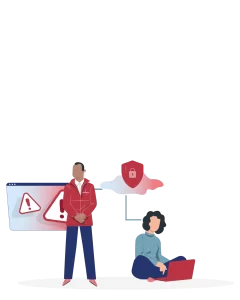
Imaginez un instant que vos précieuses et sensibles données soient dérobées par un pirate informatique…
Un vrai cauchemar, n’est-ce pas ?
Heureusement, vous pouvez éviter cela en mettant en place des mesures de sécurité directement sur Power BI Report Server. En voici quelques-unes :
- contrôler l’accès aux données sensibles au sein de vos rapports : grâce aux filtres au niveau du rôle – ou RLS -, vous pouvez limiter l’accès aux données selon la catégorie de l’utilisateur ;
- gérer les connexions aux sources de données sécurisées : en rendant nécessaire de fournir des informations d’identifications pour se connecter à des données sensibles, vous limitez les risques ;
- mettre en place des politiques de sécurité et de confidentialité : vous pouvez créer des normes de sécurité et de confidentialité au niveau du serveur ou du rapport. Gardez toutefois en tête que plus votre niveau de granularité sera élevé, plus la gestion desdites politiques sera chronophage.
Pour rester compétitif, vous misez beaucoup sur l’analyse de vos données et/ou le big data. N’est-ce pas ?
Si c’est votre cas, alors Report Server est un allié incontournable dans votre quête d’insights toujours plus performants. Et justement, nous vous offrons une démonstration personnalisée sur Power BI Report Server car nous sommes un intégrateur Power BI.
Notre but ? Vous montrez comment intégrer cet outil Power BI peut – et va – augmenter les performances de vos équipes, et accroître vos parts de marchés. N’attendez plus, contactez-nous.